如何在Windows里使用MinGW
1、搜索MinGW-w64,如果你的电脑时32位的,则搜索MinGW-w32。进入MinGW官网。
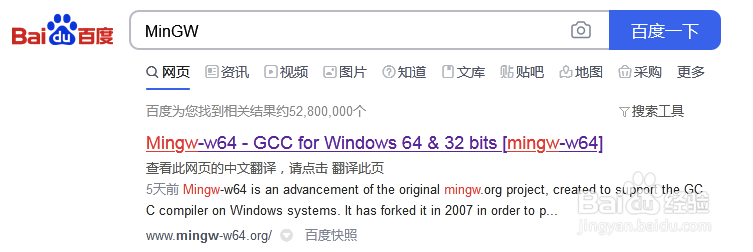
2、点击Downloads。跳到一个页面,往下拉,找到Source这个标题。

3、里面有一些文字是特殊的颜色,这些是超链接。
找到"SourceForge",单击这个超链接文本。

4、转到SourceForge,先别急着下载这个Zip包。
拉到很下面,有个标题叫做MinGW-W64 Online Installer。
点击这个标题下面的MinGW-W64-install.exe。

5、下载完成之后,双击打开。

6、根据图片步骤操作。


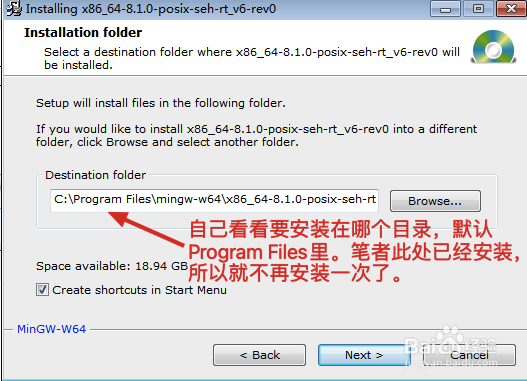
7、等待下载和安装完成,等到最后一个界面结束掉安装向导就可以了。
1、环境变量一般是指在操作系统中用来指定操作系统运行环境的一些参数,如: 临时文件夹 位置和 系统文件夹 位置等。
2、点击左下角的开始或者按下键盘上的“Win键”,并点击控制面板。
3、根据图片内容操作。



4、会发现有用户变量和系统变量。在此处选择系统变量里的Path,点击编辑。
这个窗口先姑且放在那里不要动,我们继续点击左下角的"开始"。

5、点击"搜索文件和程序",此时可以找到MinGW-W64 Project,右键。
选择"打开",进入到子目录。
右键"Run terminal",选择编辑。

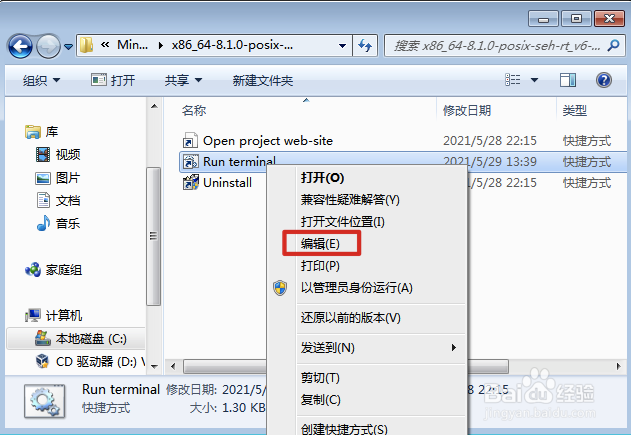
6、找到文件的第四行,复制这个路径。(双引号复不复制都行)
7、切换到编辑环境变量的那个窗口。
将变量值粘贴为刚刚复制的路径。
然后点击确定。
8、一路确定!

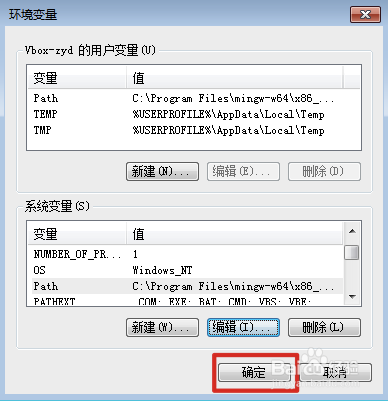

9、大功告成,准备进入测试阶段。
1、首先按下Win+R键,调出运行窗口。
2、输入cmd,回车。
3、输入g++ -v,如有输出英文信息则为成功。

声明:本网站引用、摘录或转载内容仅供网站访问者交流或参考,不代表本站立场,如存在版权或非法内容,请联系站长删除,联系邮箱:site.kefu@qq.com。
阅读量:91
阅读量:27
阅读量:31
阅读量:75
阅读量:81